خطای 0x8024800C : نحوه رفع آن با استفاده از 6 مرحله ساده
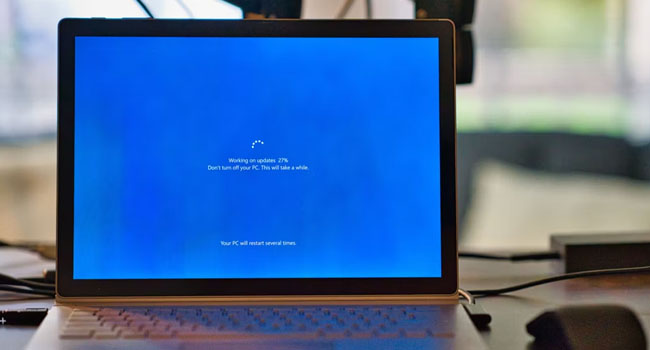
Windows Update یک نرم افزار قابل اعتماد در ویندوز است که رایانه شما را به جدیدترین قابلیت های ارائه شده توسط مایکروسافت مجهز می کند. این ویژگی عالی به نظر می رسد، اما در مواردی ممکن است وجود برخی از خطاها کار با آن را دشوار کنند. خطای 0x8024800C یکی از آنها است. این مقاله نیز سعی شده است با استفاده از 6 مرحله نحوه عیب یابی این مشکل را مورد بررسی قرار دهیم. از این رو، به مطالعه ادامه دهید تا هر چه سریع تر آن را رفع کنید.
چه چیزی باعث ایجاد خطای 0x8024800C می شود؟
خطای 0x8024800C عموما به دلیل یک فایل آسیب دیده در پوشه Windows Update Temporary واقع در مسیر “C:\Windows\SoftwareDistribution\Download” ایجاد می شود. همچنین، اگر اتصال اینترنت ضعیف و یا تداخل نرم افزار شخص ثالث با به روزرسان ویندوز را داشته باشید، ممکن است با این خطا مواجه شوید. در ادامه نیز به موارد دیگری که باعث بروز مشکل در حین به روزرسانی ویندوز می شوند اشاره کرده ایم:
- فایل ها و داده های به روزرسانی خراب است.
- فضای ذخیره ساز کافی در رایانه وجود ندارد.
- مشکل اتصال ضعیف در رایانه وجود دارد.
- آنتی ویروس شخص ثالث با به روزرسان ویندوز تداخل دارد.
اکنون که علل را مورد بررسی قرار داده ایم، بیایید ببینیم چگونه می توان خطای ایجاد شده در به روزرسان ویندوز را حل کنیم. در ادامه با ما همراه باشید.
اتصال اینترنت را بررسی کنید
یکی از اصلی ترین دلایلی که به روزرسان ویندوز با خطای 0x8024800C مواجه می شود، اتصال ضعیف اینترنت است. اگر اتصال رایانه از طریق وای فای، برقرار است، ابتدا از طریق کابل LAN این فرایند را مورد بررسی قرار داده و مجددا به به روزرسانی ویندوز خود ادامه دهید. اما اگر همچنان، مشکل شما برطرف نشد، بهتر است شبکه اینترنت خود را عوض کنید.
رایانه خود را ریستارت کنید
در مواردی مشاهده شده است که به دلیل یک خطای موقت، رایانه با عدم به روزرسانی ویندوز مواجه می شود. این اتفاق زمانی رخ می دهد که از سیستم عامل طی ساعات زیادی استفاده کرده باشید. اگر چنین است، رایانه خود را مجددا راه اندازی کرده و سپس سعی کنید به روزرسانی را آغاز کنید. اگر همچنان با این مشکل مواجه شدید، می بایست دیگر موارد اشاره شده در مقاله را دنبال کنید.
عیب یاب به روزرسان ویندوز را اجرا کنید
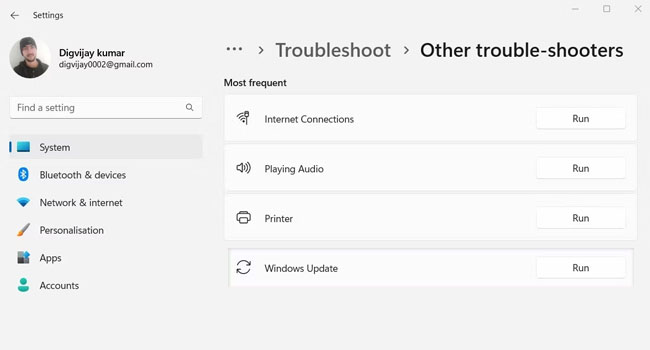
ویندوز به صورت پیشفرض، دارای ابزاری با نام troubleshooters است که به کاربران خود امکان می دهد تا در صورت بروز مشکل در ابزار های داخلی خود، آنها را تعمیر کند. یکی از آنها مربوط به Windows Update می شود. موارد زیر را دنبال کرده و سپس به روزرسانی ویندوز را از سر بگیرید:
- با استفاده از کلید های ترکیبی Win + I تنظیمات ویندوز را باز کنید.
- از پنل سمت چپ بر روی گزینه System کلیک کنید.
- در ادامه به مسیر Troubleshoot > Other troubleshooters بروید.
- دکمه Run مربوط به Windows Update را انتخاب کنید.
پس از انجام این فرایند، عیب یاب معمولا به صورت خودکار، تمامی خطا های موجود در آن را برطرف می کند. با این حال، اگر این ویژگی احتیاج به دخالت کاربر داشته باشد، آن را به صورت دستی برطرف و به ادامه به روزرسانی ویندوز بپردازید.
پوشه SoftwareDistribution را حذف کنید
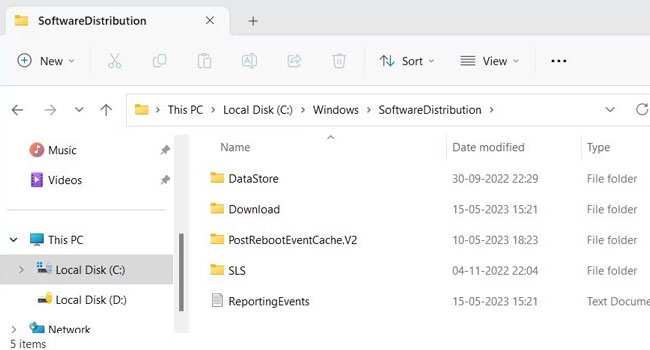
Software Distribution در واقع همان پوشه ای است، که ویندوز داده های پنهان مربوط به به روزرسانی را در آن ذخیره می کند. این فایل ها اگر به صورت تصادفی معیوب یا خراب شده باشند باعث ایجاد خطایی چون 0x8024800C می شوند. از این رو، پاک کردن آنها را به عنوان راهی موثر برای برطرف کردن مشکل توصیه می کنیم.
- عبارت CMD را در کادر جستجوی ویندوز تایپ کنید.
- ابزار Command Prompt را با مجوز سرپرست اجرا کنید.
- دستور net stop wuauserv و net stop bits را به صورت جداگانه تایپ و سپس کلید Enter را بفشارید.
- فرایند بالا، باعث می شود، عملیات به روزرسانی ویندوز متوقف شود.
- اکنون با استفاده از کلید های ترکیبی Win + E پوشه ویندوز اکسپلورر خود را باز کنید.
- به مسیر C:\Windows\SoftwareDistribution رفته و سپس تمام محتویات آن را حذف کنید.
- پس از اتمام کار، مجددا در ابزار Command Prompt را باز کنید.
- عبارت های net start wuauserv و net start bits را به صورت جداگانه تایپ و سپس کلید Enter را بفشارید.
اکنون فعالیت های به روزرسان ویندوز، مجددا فعال شده است. شما می توانید با راه اندازی مجدد رایانه و عملیات به روزرسانی، بررسی کنید که آیا همچنان با خطای 0x8024800C مواجه خواهید شد یا خیر.
آنتی ویروس خود را برای مدت کوتاهی غیر فعال کنید
همانطور که در ابتدای مقاله نیز به آن اشاره شد، فعال بودن آنتی ویروس شخص ثالث می تواند در ایجاد خطای 0x8024800C موثر باشد. از این رو، از هر آنتی ویروسی استفاده می کنید، توصیه می کنیم با کلیک راست بر روی نماد آن در نوار وظیفه، آنتی ویروس را غیر فعال و یا برای مدت کوتاهی از آن خارج شوید. انجام این مراحل برای هر آنتی ویروسی متفاوت است. با این حال، این فرایند را طی کرده و در نهایت به بررسی به روزرسانی ویندوز بپردازید.
برخی از اصلاحات عمومی را انجام دهید
اگر هیچ یک از موارد بالا، مشکل شما در 0x8024800C را برطرف نکرد، توصیه می کنیم، برخی از اصلاحات عمومی مانند اسکن SFC و DISM، اجرای ابزار Disk Cleanup و در نهایت پاکسازی حافظه سخت رایانه را انجام دهید. این فرایند ها اگرچه شاید زمان بر باشند، اما این اطمینان را به شما می دهند که تمامی داده های معیوب ویندوز به حالت اولیه خود بازنشانی شوند و امکان به روزرسانی ویندوز را همانند روز اول به شما هدیه دهند.
خطای 0x8024800C را در ویندوز برطرف کنید
عدم به روزرسانی ویندوز، امنیت رایانه شما را تهدید خواهد کرد. از این رو، اگر در زمانی با خطای اینچنینی مواجه شدید، به سرعت سعی در برطرف کردن آن داشته باشید. خوشبختانه ما چندین راه حل ساده را ارائه کرده ایم که به شما در این زمینه کمک می کنند. موارد را یک به یک مورد بررسی قرار داده و در نهایت بهترین آنها را برای رفع خطای موجود انتخاب کنید.














